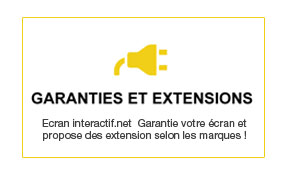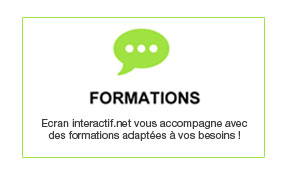Microsoft Teams – une application qui s’intègre parfaitement sur un écran interactif
L'application Microsoft Teams est un outil de collaboration intégré à Office 365. Elle est basée sur le chat, offrant aux équipes distantes et dispersées la possibilité de se retrouver sur un espace virtuel commun. Mais Microsoft Teams ne se limite pas à la messagerie instantanée, cet outil permet également le partage de fichiers et documents, la visioconférence et bien sur l'appel audio. Elle remplace Skype for Business dans la gamme des outils de communication unifiée de Microsoft.
Nous avons choisi de parler de Microsoft Teams dans la mesure où l'application devient un incontournable dans la catégorie collaboration à distance en cette période de pandémie. Nous ferons également référence aux avantages de son utilisation sur un écran interactif, usage qui nous intéresse particulièrement.
Microsoft Teams, un condensé de fonctionnalités collaboratives
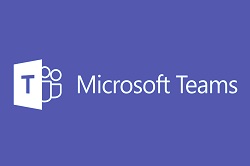 Microsoft Teams fait partie des 5 premiers outils les plus appréciés. Fort de son expérience et de sa puissance, Microsoft a su développer une plateforme riche et complète pour faire du travail en équipe, une idéale.
Microsoft Teams fait partie des 5 premiers outils les plus appréciés. Fort de son expérience et de sa puissance, Microsoft a su développer une plateforme riche et complète pour faire du travail en équipe, une idéale.
En effet, celle-ci combine un large éventail de fonctionnalités collaboratives qui comprend des éléments de la suite Office 365 en l’occurrence PowerPoint, Excel et Word mais également Skype en un seul endroit.
Microsoft Teams : des fonctionnalités taillées pour un écran interactif
Une collaboration sur des projets : Teams permet de collaborer ensemble et à plusieurs sur des projets dans des groupes de travail partout à travers le monde.
Qualité et sécurité : faciliter le travail en collaboration en offrant une plateforme de haute qualité et bien sécurisée.
Présentation, partage et modification en temps réel : Microsoft Teams permet aussi la présentation, le partage et la modification de documents Word, ainsi que la présentation de Powerpoint en temps réel
Messagerie et visioconférence : Microsoft Teams vous donne accès à des options de messagerie, incluant conférence audio ou visioconférence.
Une réunion à plusieurs avec espace dédié : les principales forces de cet outil de collaboration sont sa capacité à communiquer et à réunir un très grand nombre de personnes, sur des projets qui ont chacun leur espace dédié mais aussi sa capacité à ajouter des applications externes pour compléter toutes ses fonctionnalités existantes.
Organisation de la communication : Cet outil permet aussi une organisation communicationnelle très intéressante, entre autres lorsqu’il est question d’espace de travail virtuel. En effet, son contenu est basé sur la capacité à réinventer le cycle de vie des réunions et de la communication.
Avant le début de l'appel vidéo, vous pouvez partager l’ordre du jour et mettre en ligne d’autres documents nécessaires à celui-ci. Pendant l'appel, il est possible d’utiliser la technologie de floutage de l’arrière-plan afin de minimiser les distractions. Suite à la rencontre, vous pouvez rendre l’enregistrement de cette dernière, disponible pour tous. L’application permet donc d’accroître et d’améliorer nos besoins en communication professionnelle, mais aussi personnelle. Grâce à celle-ci, vous êtes en mesure de partager des documents, des calendriers permettant l’organisation d’événements ou d’anniversaires en toute simplicité, des photos, des souvenirs, des notes que vous aurez ajouté sur les documents partagés directement sur l'écran interactif.
Disponibilité : Microsoft Teams est disponible pour tous les clients Microsoft 365. Elle est donc disponible sur tous les appareils Microsoft et dans Microsoft Dynamics 365. Que vous utilisiez Windows, Mac, Android, iOS ou n’importe quelle interface web, vous pourrez y avoir accès.
À la base, Microsoft Teams était disponible seulement pour les clients possédant l’abonnement office 365 Entreprise ou Business. Heureusement, elle est maintenant accessible à tous, n’importe quand et n’importe où et ce, dans plus de 35 langues
Personnalisable : L’application de Microsoft est aussi pleinement personnalisable, ce qui est un énorme avantage. Sur l’interface de la plateforme, vous avez la possibilité de télécharger et intégrer plus d’une centaine d’applications allant du planificateur de tâches, à Kahoot!, Wikipédia ou encore, YouTube. Aussi, encore dans l’objectif de faciliter la tâche aux organisateurs de réunion, il est possible de créer des groupes. Ainsi, vous pouvez céduler vos rencontres pour chaque groupe, sans avoir à envoyer une invitation individuelle à chacun. Toutefois, si vous avez besoin d’inviter des gens à l’extérieur du groupe, il vous suffit de partager le lien de la réunion.
Tableau blanc interactif ou libérer les idées avec Microsoft Teams
De nos jours, faire une présentation en gros plan permet de bien diriger une réunion, puisque les participants comprennent mieux les intentions et le plan de présentation.
Un tableau blanc interactif est fait pour cela. Comme son nom l’indique, il est très facile de présenter tout en interagissant avec.
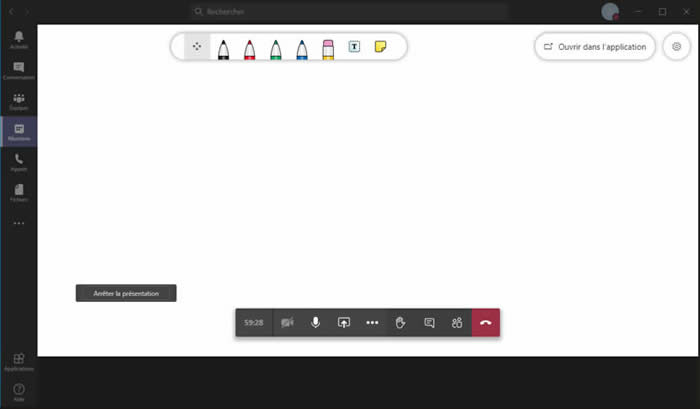
Microsoft Teams : Flouter ou changer son arrière-plan lors des appels vidéo
Le bureau à domicile présente beaucoup d'avantages, mais on n'est pas à l'abri de situations quelque peu gênantes lors d'une visioconférence avec ses pairs, ou ses employeurs (les enfants ou le conjoint qui entre sans prévenir). Microsoft a trouvé la solution à ce problème en ajoutant la fonctionnalité de remplacement de l'arrière-plan pendant un appel vidéo. Cette méthode consiste à dissocier les visages, des meubles ou objets. Microsoft utilise l’intelligence artificielle et une technologie de reconnaissance faciale pour sa réalisation.
Pour utiliser ce changement d’arrière plan, voici les étapes à suivre :
Avant tout, sachez que cette fonctionnalité n’existe pas sur la version web. Il faut donc télécharger une application sur Windows ou Mac.
- Lancez ou rejoignez une réunion vidéo Teams en utilisant l’application
- Cliquez sur les trois points (l’icône des fonctions avancées)
- Sélectionnez « Appliquer des effets d’arrière-plan »
- Choisissez ensuite parmi les arrière-plans qui apparaîtront sur le côté droit de votre écran. Si vous voulez voir à quoi ressemblera votre écran après ce changement, Cliquez sur « Aperçu »; sinon sur « Appliquer et activer la vidéo».
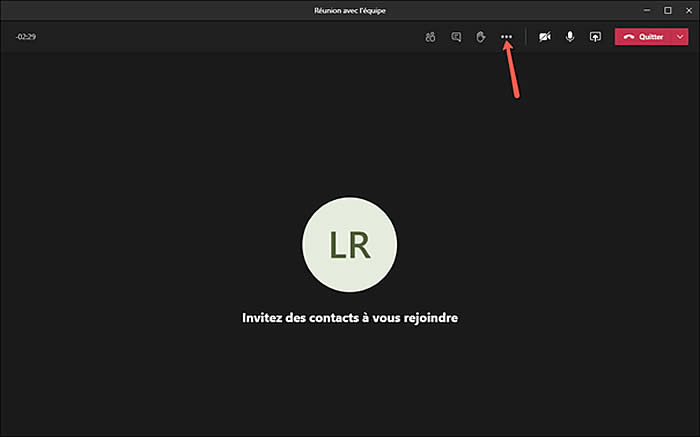
Utiliser un faux arrière-plan permet, comme annoncé plus haut d'éviter des situations embarrassantes, et aussi de cacher le bazar qu'on oublie de ranger derrière nous. Cela permettra aux utilisateurs d'adapter le fond d'écran au ton de la réunion à distance. Microsoft Teams propose plusieurs choix de fond d'écran correspondant à différentes situations. Ludique, professionnel ou encore neutre.
 Test différents choix d'arrière plan
Test différents choix d'arrière plan
Conclusion
Microsoft Teams s’améliore constamment. Il a été possible de constater l’efficacité du programme et les mises à jour constantes durant cette crise de la COVID. En effet, plusieurs institutions, comme le réseau scolaire, ont choisi cette plateforme pour l’enseignement à distance.
Dans une situation particulière comme celle dans laquelle nous évoluons actuellement vous permet de constater l’importance de choisir des logiciels performants, tels que Microsoft Teams et Microsoft Dynamics 365. Bien que son interface soit aisée à utiliser, il peut être intéressant d’apprendre à l’utiliser de manière optimale, et avec un écran interactif.